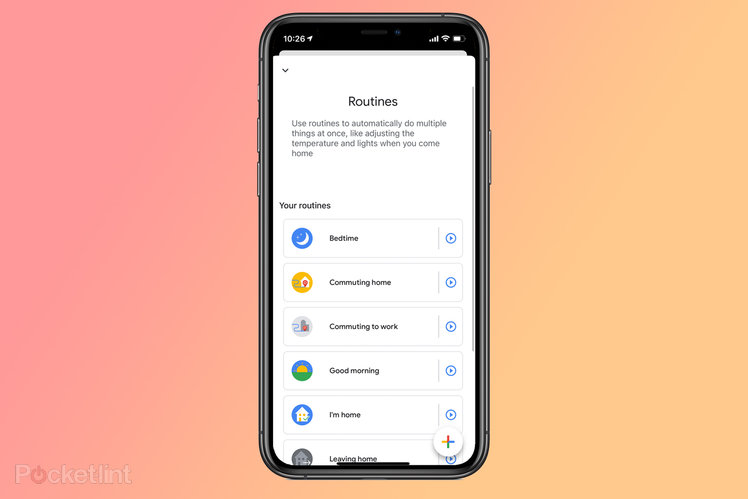
Uyku Vakti ve Günaydın dahil olmak üzere yedi önceden ayarlanmış rutin seçeneği vardır. Google Asistan rutinleri ve Google Asistan cihazlarınızın tek komutla birden çok işlem yapmasını nasıl sağlayacağınız hakkında bilmeniz gereken her şey burada.
Google Asistan rutinleri nelerdir?
Google Asistan'ın rutinleri, tek bir komutun birden çok işlemi başlatmasına izin verir. Örneğin, kurulumdan sonra “Hey Google, günaydın” diyebilirsiniz ve bu rutin için neyi seçtiğinize bağlı olarak, ışıklarınız ve prizleriniz ayarlanacak, Google size günün hava durumunu ve sizin için takviminizi söyleyecektir. gün ve termostatınızı ayarlayın. Daha fazla eylem de ekleyebilirsiniz.Rutinler ilk olarak 2017/2018'de yeniden başlatıldığında, "Günüm" günlük özet özelliğini "Günaydın" rutinine entegre edilmiş günlük özetlerle değiştirdiler.
Rutinler, Google Home ve Nest hoparlörlerinde ve ayrıca Android ve iOS cihazlar için Asistan'da mevcuttur.
Hangi Google Asistan rutinleri kullanılabilir?
Tercihlerinize göre uyarlanabilen, önceden ayarlanmış yedi Google Asistan rutini vardır. Bu yedi uyku vakti, Eve gidiş, İşe gidiş, Günaydın, evdeyim, Evden ayrılma ve Workday'den oluşur. Yine de kendi Rutininizi oluşturabilir ve istediğiniz gibi adlandırabilirsiniz.İki işe gidip gelme rutinine yalnızca iOS veya Android cihazınızdaki Asistan'dan erişilebildiğini unutmayın , çünkü bunlara yalnızca hareket halindeyken ihtiyacınız olacak, ancak bunları başlangıçta diğerleriyle birlikte Google Home uygulaması aracılığıyla ayarlayabilirsiniz.
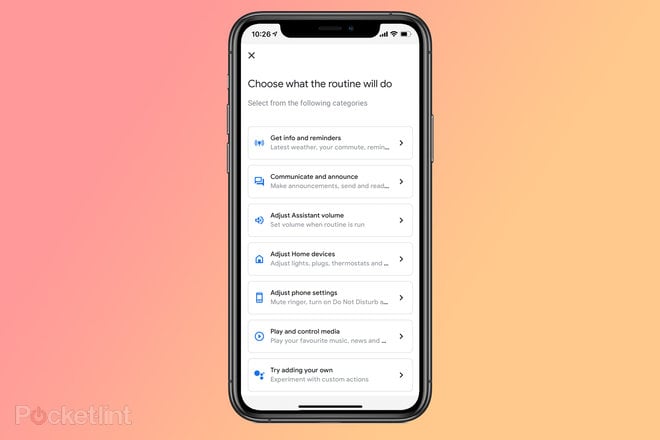
Google Asistan rutinleri nasıl çalışır?
Not: Bir rutini tetiklemek için ifadeyi değiştirmenin yanı sıra, bir rutine birden çok eylemi değiştirebilir ve ekleyebilirsiniz. Özel eylemlerin nasıl ekleneceği veya eylemlerin nasıl değiştirileceği hakkında daha fazla ayrıntı biraz daha aşağıdadır.uyku zamanı
- "Ok Google, uyku vakti" veya "Ok Google, iyi geceler" veya "Ok Google, saman toplama zamanı" deyin.
- Asistanınız daha sonra şunları yapabilir: telefonunuzun sesini sıfıra getirin (bir Android aracılığıyla başlatıldığında); size yarının hava durumunu ve ilk takvim etkinliğini anlatın; alarm kurmak; ışıkları, fişleri, termostatları vb. ayarlayın; medya sesini ayarla; bir uyku zamanlayıcısı ayarlayın, uyku sesleri çalın veya size bir şiir söyleyin; pilinizin düşük olup olmadığını söyleyin; Rahatsız Etmeyin'i açın (yalnızca Android).
Günaydın
- "Ok Google, günaydın" veya "Ok Google, bana günümden bahset" veya "Ok Google, uyandım" deyin.
- Ardından Asistanınız şunları yapabilir: Rahatsız Etmeyin'i kapatın (Android aracılığıyla başlatıldığında); ışıkları, fişleri, termostatları ve daha fazlasını ayarlayın; size bugünün hava durumu, işe gidip gelme, takvim, hatırlatıcılar hakkında bilgi vermek; medya sesini ayarla; müzik, haber, radyo, podcast ve sesli kitap çalma; telefonunuzun pilinin düşük olup olmadığını söyleyin; Tarihte bugün ne olduğunu anlat.
Evden ayrılmak
- "Ok Google, gidiyorum" veya "Ok Google, dışarı çıkıyorum" veya "Ok Google, Hoşçakal" deyin
- Asistanınız daha sonra şunları yapabilir: ışıkları, fişleri, termostatları ve daha fazlasını ayarlayın; sahneleri ayarlayın.
evdeyim
- "Ok Google, evdeyim" veya "Ok Google, döndüm" deyin
- Asistanınız daha sonra şunları yapabilir: ışıkları, fişleri, termostatları vb. ayarlayın; evinizdeki Google Home ve Nest hoparlörlerine yayın yapın; size ev (konum bazlı) hatırlatıcılar söyleyin; medya sesini ayarlayın; ve müzik, haberler, radyo, podcast'ler ve sesli kitaplar çalın veya hiçbir şey çalın.
işe gidip gelmek
Not: Bir Android veya iOS cihazı aracılığıyla başlatılmalıdır. Home veya Nest hoparlörlerde desteklenmez.- "Ok Google, hadi işe gidelim" deyin.
- Asistanınız daha sonra şunları yapabilir: size bugünün işe gidip gelme durumu, hava durumu, takvimi ve hatırlatıcıları hakkında bilgi verir; ışıkları, fişleri, termostatları ve daha fazlasını ayarlayın; medya sesini ayarlayın; ve müzik, haberler, radyo, podcast'ler ve sesli kitaplar çalabilir veya hiçbir şey çalamazsınız; size tarihte bugün neler olduğunu anlatın; sana bir şiir söyle
eve gidiş
Not: Bir Android veya iOS cihazı aracılığıyla başlatılmalıdır. Ev veya Yuva cihazlarında desteklenmez.- "Ok Google, hadi eve gidelim" deyin.
- Asistanınız daha sonra şunları yapabilir: işe gidip gelmeniz hakkında size bilgi verir; ışıkları, fişleri, termostatları ve daha fazlasını ayarlayın; metin göndermek; okunmamış metinleri oku; eve dönüş yolunda olduğunuzu Google Home veya Nest hoparlörlerine yayınlayın; medya sesini ayarla; ve müzik, haberler, radyo, podcast'ler ve sesli kitaplar çalın.
iş günü
Diğer rutinlerden biraz farklı olan Workday rutini otomatiktir, bu nedenle etkinleştirildikten sonra bir komut vermeniz gerekmez. Açık olduğunda, Workday rutini size saati söylemek ve kalkıp esnemenizi hatırlatmak gibi şeyleri otomatik olarak yapar.Workday rutininin hangi günlerde gerçekleşmesini istediğinizi ve hatırlatıcıların hangi Google Home veya Nest hoparlöründen gelmesini istediğinizi seçersiniz - örneğin ofisinizdeki Google Asistan hoparlörü gibi.
Ayrıca bir zaman hatırlatıcısı ve bir uzatma hatırlatıcısı duymak istediğiniz zamanları seçebilir ve ek süreler ekleyebilirsiniz.
Özel rutinler
Özel bir Google Asistan rutini oluşturmak için aşağıdaki adımları izleyin:- Google Home uygulamasını açın
- Rutinler simgesine dokunun
- Ekranın sağ alt köşesindeki “+” simgesine dokunun
- Rutinin adını düzenlemek için kurşun kalem simgesine dokunun
- Rutinin nasıl başlayacağını seçmek için 'Başlangıç Ekle'ye dokunun
- Rutin için ışıklarınızı kapatmak gibi eylemler eklemek için 'Eylem ekle'ye dokunun
- Bitirdiğinizde, sağ alt köşedeki 'Kaydet'e dokunun
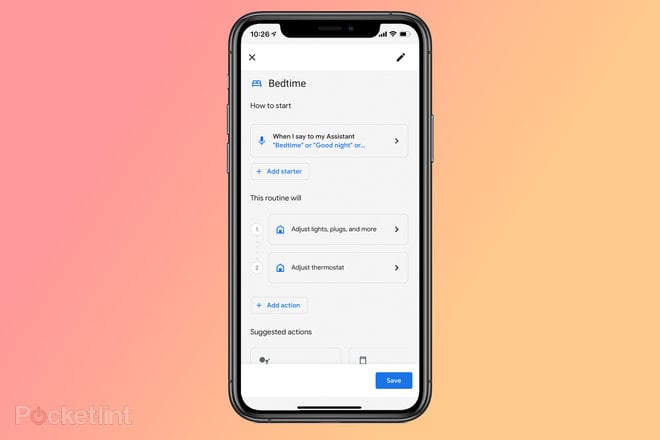
Google Asistan rutinleri nasıl kurulur?
İşte Google Asistan rutinlerinin nasıl kurulacağına dair bir özet.Kişisel sonuçlarınızı etkinleştirin
Google Home'u kullanan bir kişi:- Mobil cihazınızın veya tabletinizin, Google Home veya Nest hoparlör cihazınızla aynı kablosuz ağa bağlı olduğundan emin olun.
- Google Home uygulamasını açın.
- Ana ekranın sol üst köşesinde, hesap simgesine dokunun.
- Listelenen Google Hesabının Google Home'a bağlı hesap olduğunu doğrulayın.
- Asistan ayarları'na dokunun.
- "Cihazlar" altında bir Google Home veya Nest hoparlör cihazına dokunun.
- 'Kişisel sonuçlar'ı açın.
- Mobil cihazınızın veya tabletinizin, Google Home veya Nest hoparlör cihazınızla aynı kablosuz ağa bağlı olduğundan emin olun.
- Google Home uygulamasını açın.
- Ana ekranın sol üst köşesinde, hesap simgesine dokunun.
- Listelenen Google Hesabının Google Home'a bağlı hesap olduğunu doğrulayın.
- Asistan ayarları'na dokunun.
- Face Match ve Voice Match'e ilerleyin
- Nest Hub Max'e sahipseniz Asistanınıza sesinizi ve yüzünüzü tanımayı öğretmek için her bölümdeki talimatları izleyin. Voice Match'i daha önce kurduysanız, Asistanınıza sesinizi tanımayı öğretmeniz gerekmez.
Rutinlerinizi yönetin
- Mobil cihazınızın veya tabletinizin Google Home cihazınızla aynı Wi-Fi'ye bağlı olduğundan emin olun.
- Google Home uygulamasını açın.
- Ana ekranın sol üst köşesinde, hesap simgesine dokunun.
- Listelenen Google Hesabının Google Home'a bağlı hesap olduğunu doğrulayın.
- Rutinler'e dokunun.
- Bir Rutin seçin.
- Bir başlangıç cümlesi seçin
- Bir eylem veya eylemler seçin ve ardından kaydedin.
- Her bir eyleme dokunarak bireysel eylemler için ayarları düzenleyebilirsiniz.
Rutinlerinize erişin
- Google Home uygulamasını açın.
- Rutinler simgesine dokunun.
- Rutinlerinizi listelenmiş olarak bulacaksınız.
- Her bir rutine dokunmak, kaydettiğiniz eylemleri gösterecek ve daha fazlasını eklemenize izin verecektir.
- Google Asistan uygulamasından erişiyorsanız, sağ üst köşedeki hesap simgesine dokunduğunuzda Rutinler'i görürsünüz.